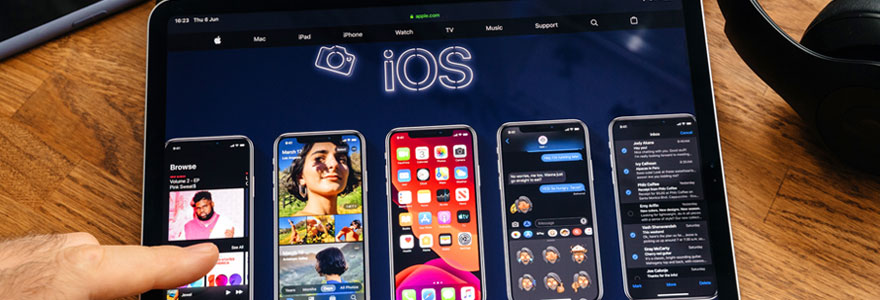La notification push iPhone peut parfois être perçue comme intrusive, ce sont des informations qui vous sont envoyées par le centre de notification, mais qui peuvent très vite devenir désagréable. Pourtant, d’un simple glissement de doigt, vous pouvez accéder à
l’espace des notifications pour régler le problème.
Comment accéder au push iOS
Pour accéder à l’
ios notification, il suffit de vous rendre dans les réglages de l’iPhone ou de la tablette en appuyant simplement sur l’onglet « notifications ». Cela vous permettra d’accéder à un menu complémentaire ou d’autres informations sont de nouveau disponibles. Une liste vous est ainsi présentée, regroupant l’ensemble des applications présents sur le système IOS. Il faut savoir que chaque application présente, peut être réglée de façon indépendante par rapport aux autres, classées par ordre alphabétique, vous allez pouvoir retrouver l’application à paramétrer très facilement. Pour un paramétrage efficace de l’application concernée, il vous suffira simplement d’appuyer dessus, pour accéder à des options supplémentaires.
Solution push notification pour application iPhone
C’est la meilleure méthode pour régler le problème des notifications, notamment quand vous n’en voulez pas. Il vous suffira d’activer ou de désactiver l’envoi des notifications sur l’application concernée, pour pouvoir être tranquille. Il faut savoir qu’il existe deux types d’alertes, par rapport à la bannière et par rapport à une alerte sous
la forme d’un push.
Vous aurez l’opportunité d’effectuer le paramétrage à votre guise, en activant ou en désactivant le son de notification, mais également d’afficher ou pas, le nombre de notifications présentes sur la pastille. Vous pouvez également régler l’apparition de ces notifications sur votre écran de verrouillage. Sur IOS, vous avez l’opportunité de régler indépendamment chaque application par rapport aux autres. C’est un des nombreux avantages que vous possédez, sous la forme d’une certaine flexibilité sur la gestion des messages Push. Mais pour éviter de paramétrer une à une toutes les applications, si vous êtes dans une optique d’appliquer une règle générale, il est inutile de vous rendre dans le paramétrage de chacune, il vous suffira depuis l’option notifications, de désactiver l’ensemble des push notifications IOS.
Ios push notification et paramétrage avancé
Si vous avez besoin de hiérarchiser les informations que vous recevez, sachez qu’il est possible d’obtenir un paramétrage beaucoup plus précis des notifications. Ainsi vous pouvez mettre en place un ordre de tri manuel ou chronologique permettant de modifier l’affichage des notifications, soit par ordre alphabétique soit par rapport à la date et l’heure, à laquelle, elles sont apparues. Il est également important de noter que depuis
IOS 9, vous pouvez regrouper les notifications par application, ce qui vous évitera d’avoir une très longue liste sous les yeux. Pour les applications natives telles que les mails, le calendrier ou encore les fonctions « rappel », vous pouvez les paramétrer exactement de la même manière en hiérarchisant les informations de Push ou en les désactivant, comme il a été vu préalablement. Maintenant que vous avez vu comment fonctionne le centre de notification, vous pourrez de nouveaux accéder aux différentes informations envoyées d’un simple glissement de doigt de haut en bas sur votre écran, fonctionnant de manière similaire par rapport au store. Dernier élément, si vous avez des notifications présentes sur votre écran de verrouillage, vous devez faire glisser l’icône de l’application concernée vers la droite sur votre écran, pour ouvrir directement l’application. Si par contre ces informations vous sont gênantes, n’hésitez pas à retourner à l’étape précédente du centre de notification pour les désactiver.